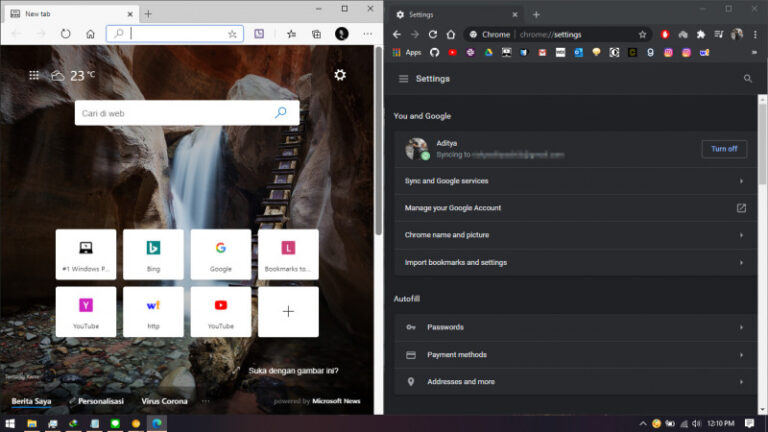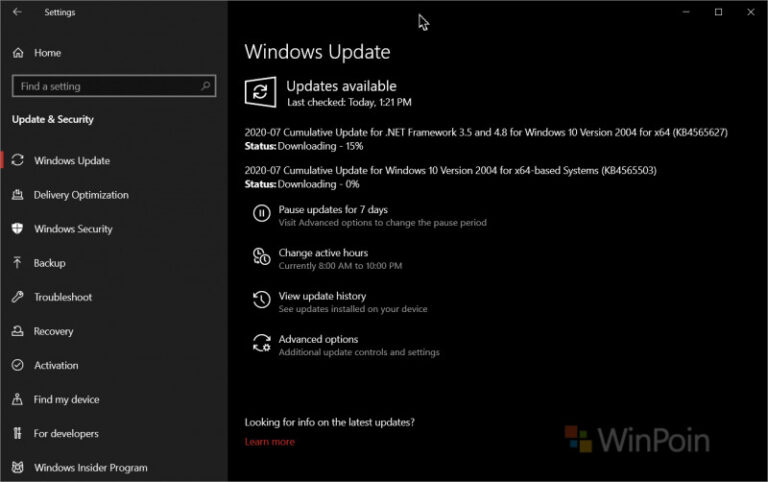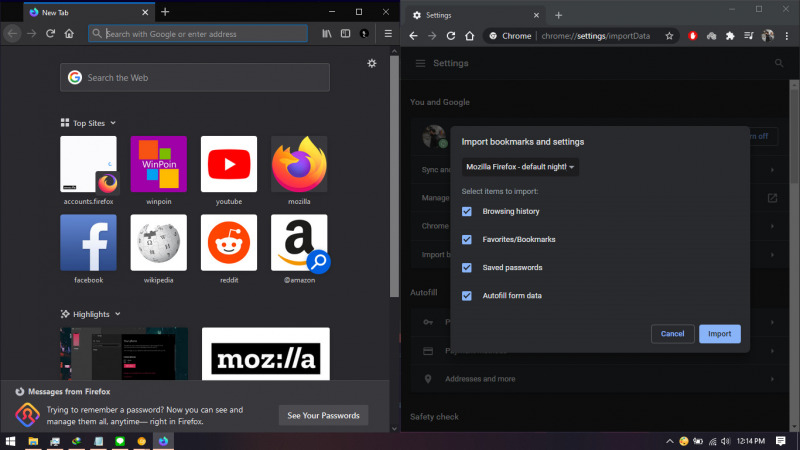
Jika kamu baru menginstall Google Chrome, kamu bisa memindahkan data berupa bookmark, history, dan password dari browser yang kamu gunakan sebelumnya misalnya saja Mozilla Firefox.
Untungnya tidak begitu sulit untuk migrasi data dari Mozilla Firefox ke Google Chrome. Hanya diperlukan beberapa klik saja, maka data sudah berhasil dipindahkan.
Baca juga tutorial Chrome lainnya:
- Cara Konfigurasi Proxy di Google Chrome
- Cara Mematikan Page Prediction di Google Chrome
- Cara Mengganti Bahasa di Google Chrome
- Cara Memblokir JavaScript pada Google Chrome
- Cara Cepat Restart Google Chrome tanpa Kehilangan Tab
- Cara Import Password di Google Chrome dari File CSV
- Cara Mengganti Lokasi Download Folder Google Chrome
- Cara Mematikan Flash pada Google Chrome
- Cara Menghapus Cookie secara Otomatis ketika Keluar dari Google Chrome
- Cara Mematikan Cookie pada Google Chrome
- Cara Mematikan Permintaan Notifikasi Website pada Google Chrome
- Cara Mengaktifkan Fitur Tab Preview di Google Chrome
- Cara Mudah Reset Google Chrome ke Default
- Cara Update Komponen pada Google Chrome secara Manual
Import Data ke Google Chrome dari Opera
- Buka Chrome.
- Masukan alamat
chrome://settings/importDatapada kolom URL. - Buka menu drop down dan pilih opsi Mozilla Firefox, lalu beri tanda centang pada data apa saja yang ingin dipindahkan. Jika sudah klik Import.

- Done.
Setelah proses pemindahan selesai, maka data yang ada di Mozilla Firefox berupa bookmark, history, dan password akan tertampil pada Google Chrome.